Cómo instalar IIS en Windows 10
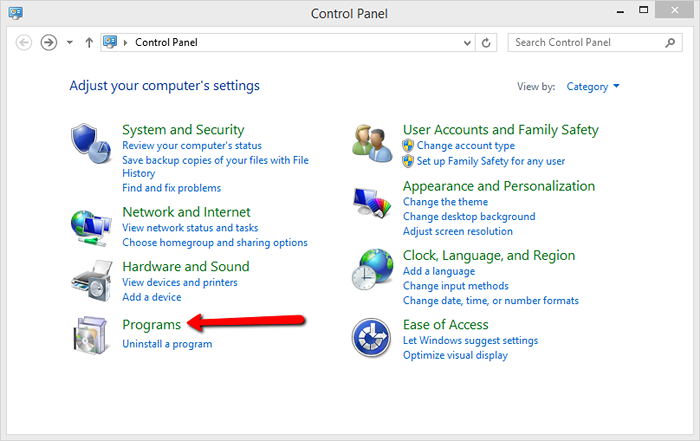
- 3044
- 268
- Claudia Baca
IIS se conoce anteriormente como servidor de información de Internet. Es creado por Microsoft para Windows Operating Systems. IIS admite los protocolos HTTP, HTTPS, FTP, FTP, SMTP y NNTP. Microsoft también proporciona una interfaz gráfica de usuario para IIS llamada IIS Manager. Es útil para administrar sitios web y otras aplicaciones en el servidor de información de Internet.
Tutoriales útiles:
- Cómo configurar Vamos a encriptar SSL en IIS
- Cómo redirigir HTTP a HTTPS en IIS
- Cómo configurar el proxy inverso en IIS
Instalar IIS en Windows
Use el siguiente tutorial paso a paso para instalar IIS en los sistemas operativos de Windows 8 y Windows 10.
Paso 1- En primer lugar, el panel de control abierto en su sistema. Para abrir el panel de control, use el menú de inicio o también puede escribir "control" en la ventana Ejecutar.
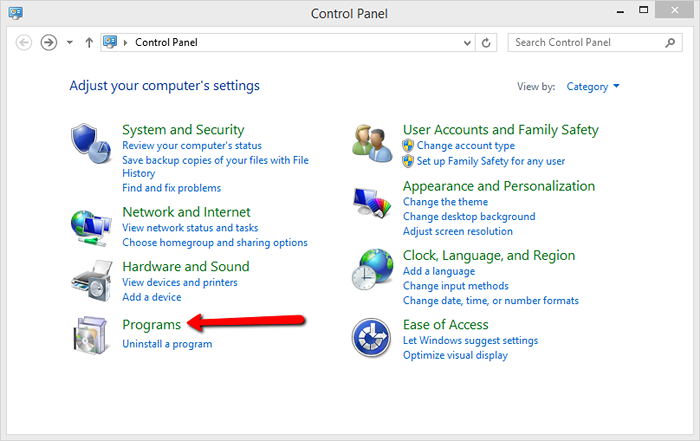
Paso 2- Activar o desactivar las características de Windows debajo de la sección de programas y características.
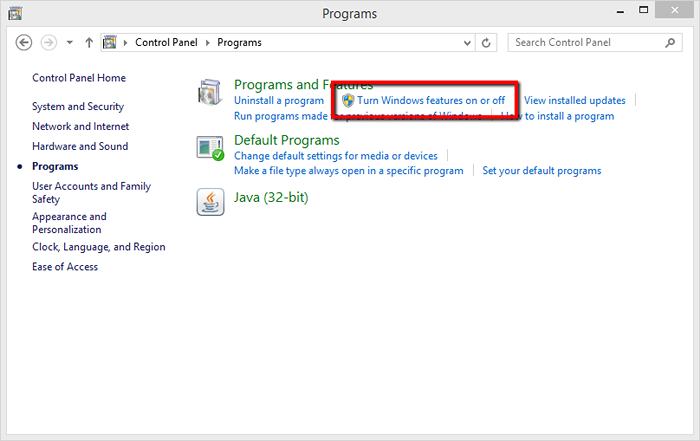
Paso 3- Obtendrá una lista de funciones de Windows. Expanda la opción "Servicio de información de Internet". Seleccione todas las características requeridas para agregar a su servidor IIS. Ahora haga clic en Aceptar.
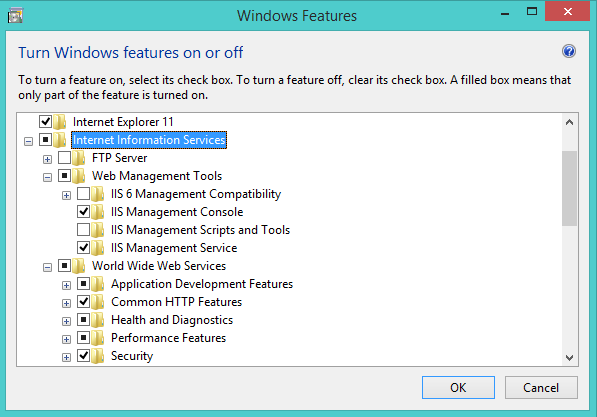
El proceso de instalación comienza ahora. Tomará unos minutos completar. Después de completar el proceso de instalación, reinicie su sistema haciendo clic en Reiniciar ahora botón.
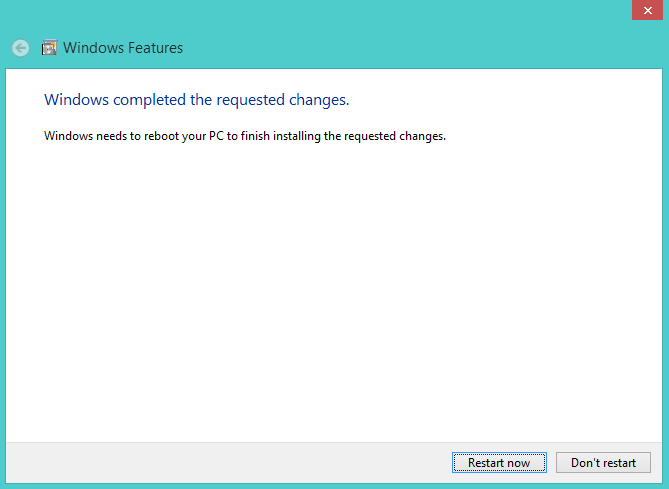
Etapa 4-Como resultado, ha completado con éxito el proceso de instalación. Visite localhost en un navegador web. Verá la página IIS predeterminada en su pantalla como se muestra a continuación, tal vez la pantalla busque cambiar en su caso según la versión de IIS. Puede cambiar la página predeterminada en el directorio C: \ inetpub \ wwwroot \.
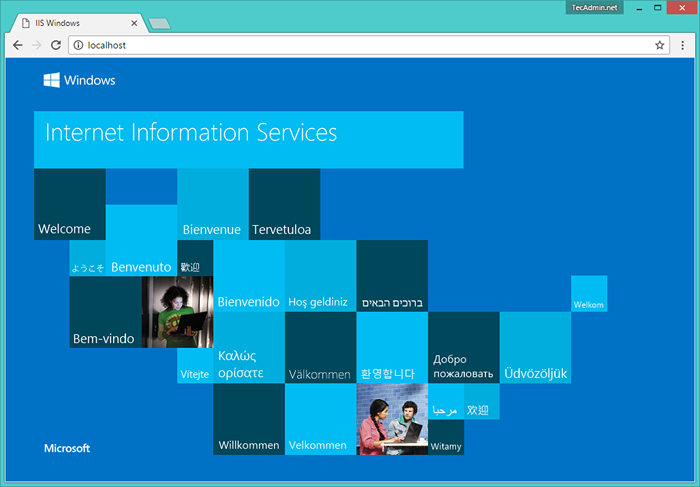
Ahora Acceso al Gerente de Servicios de Información de Internet (IIS) escribiendo "inetmgr"En la ventana Ejecutar o buscar en el menú Inicio para abrir el Administrador de IIS en su sistema y comenzar a agregar nuevos sitios.
- « Cómo deshabilitar Pingbacks y Trackbacks en WordPress
- 10 Bibliotecas y marcos esenciales de JavaScript que necesita saber »

